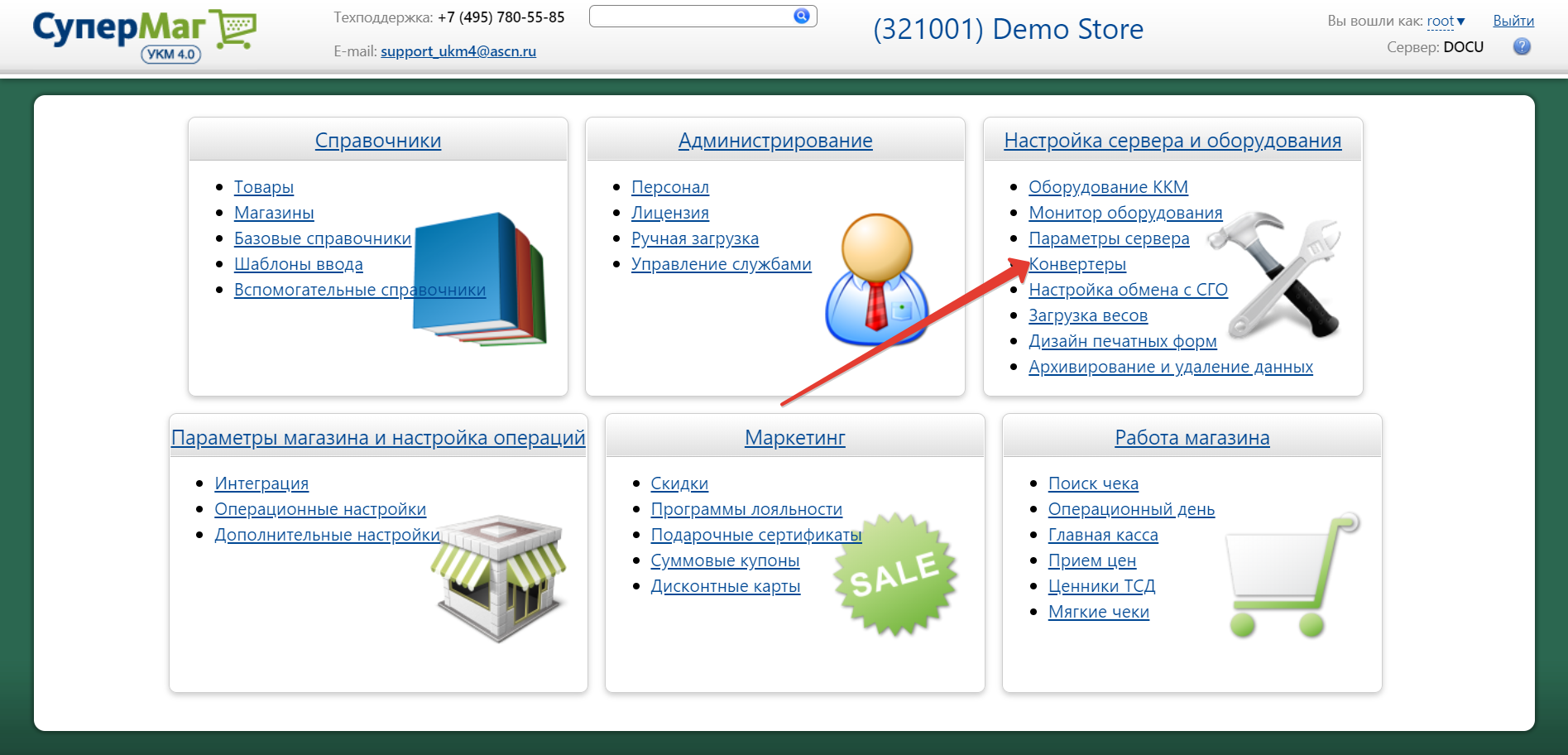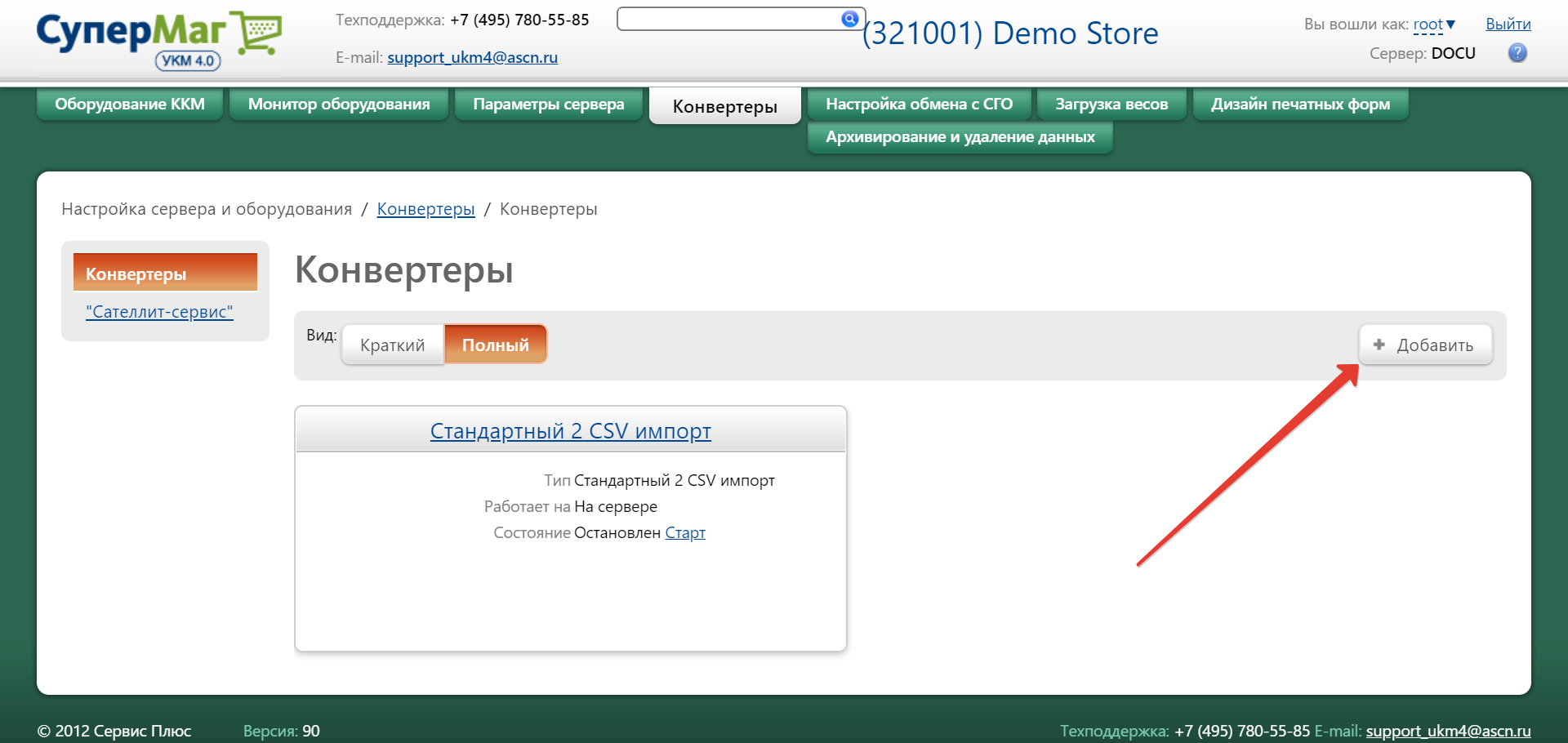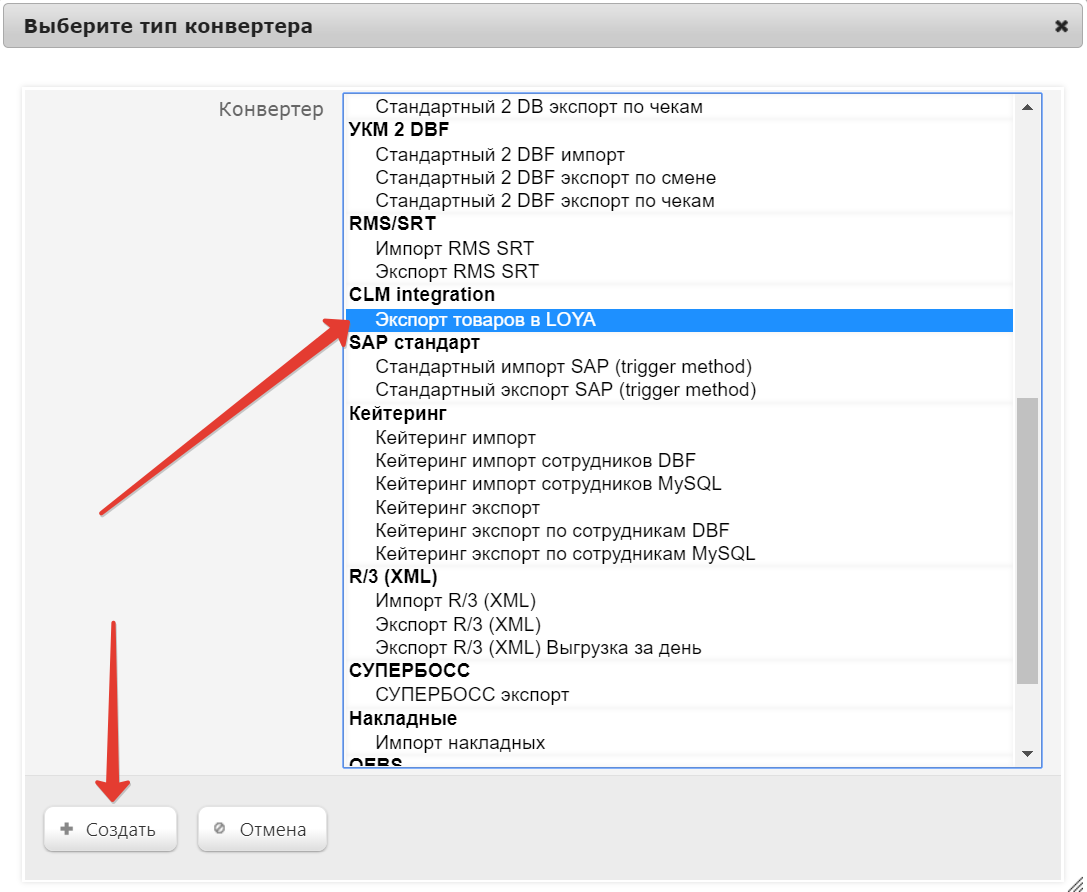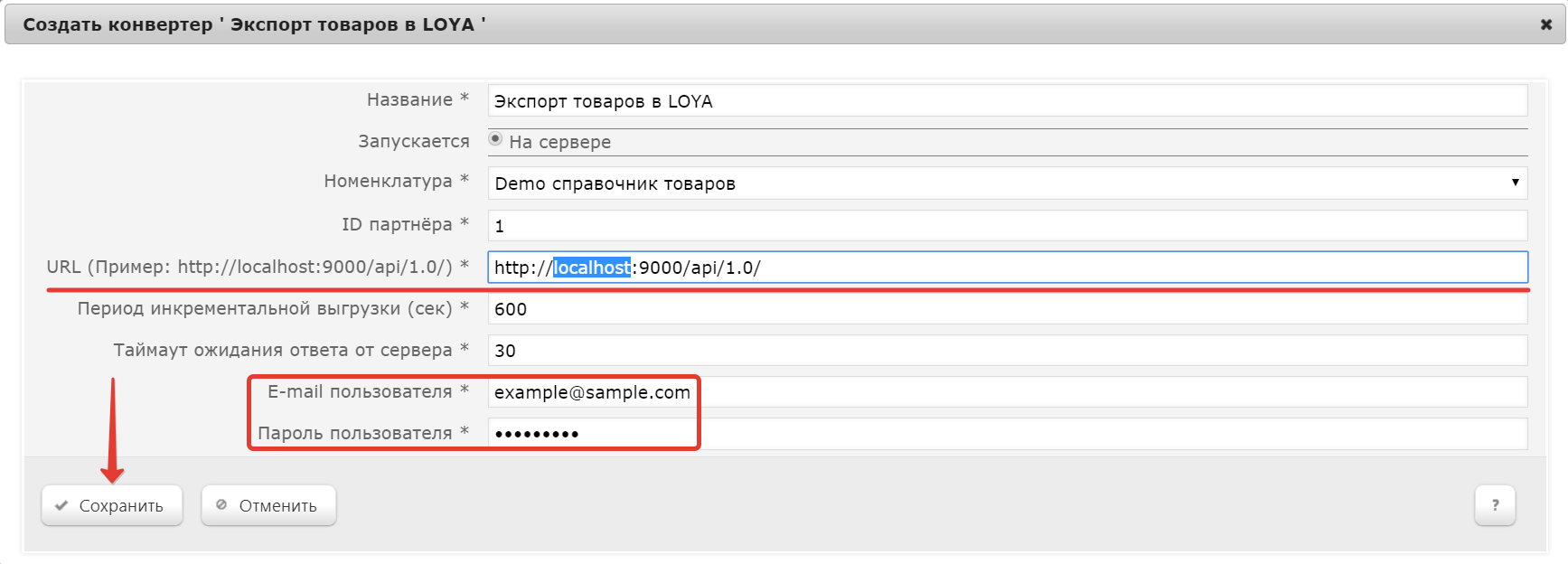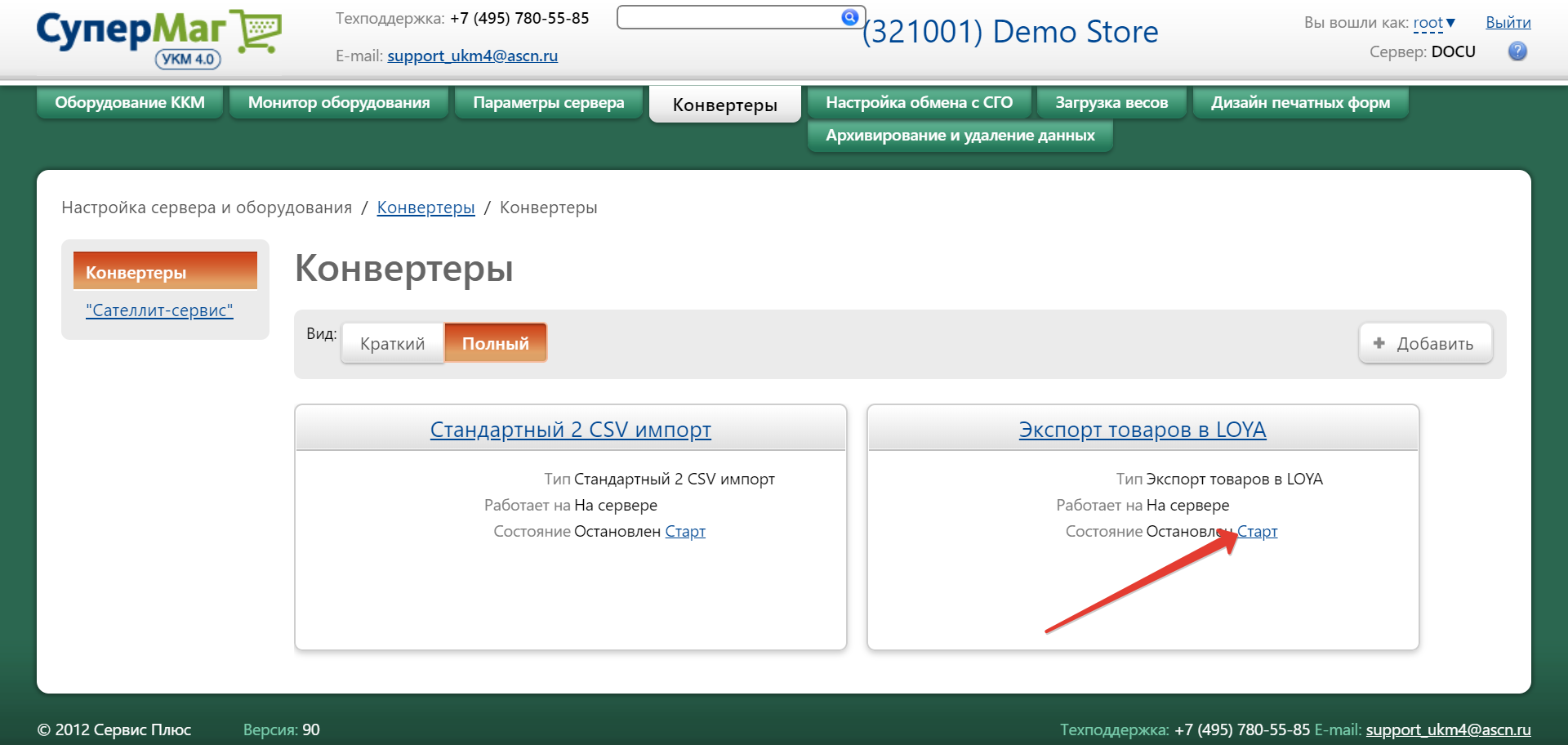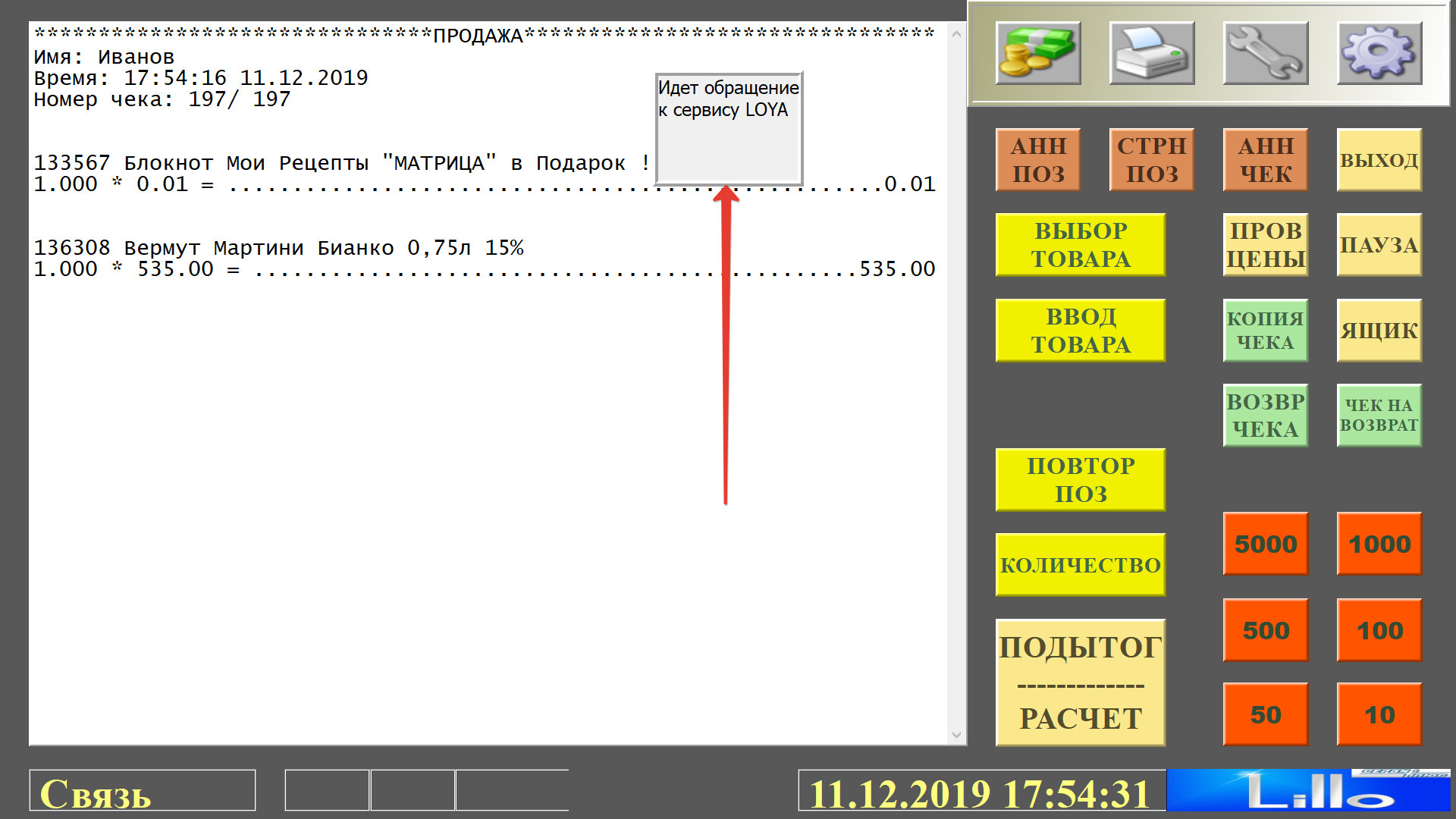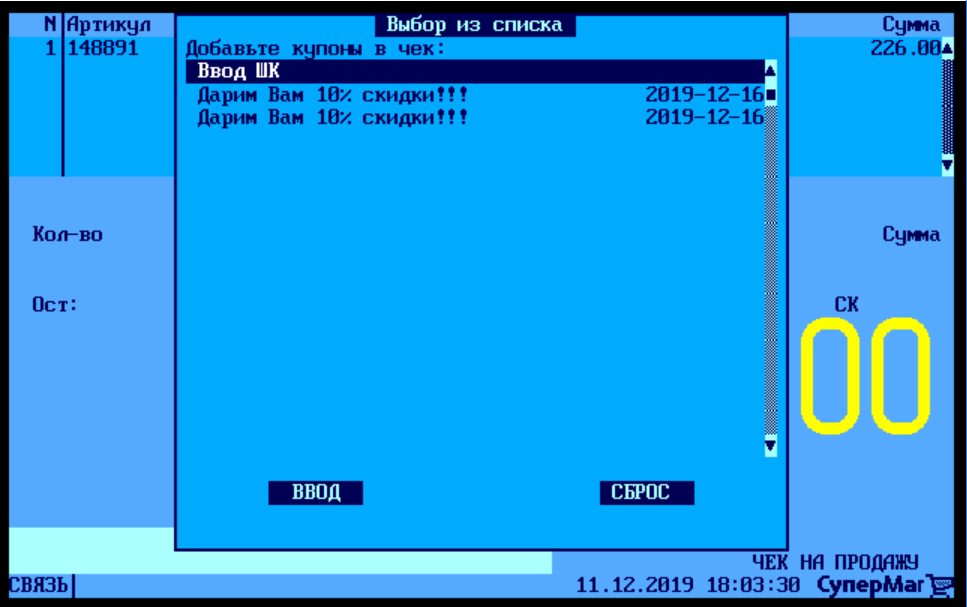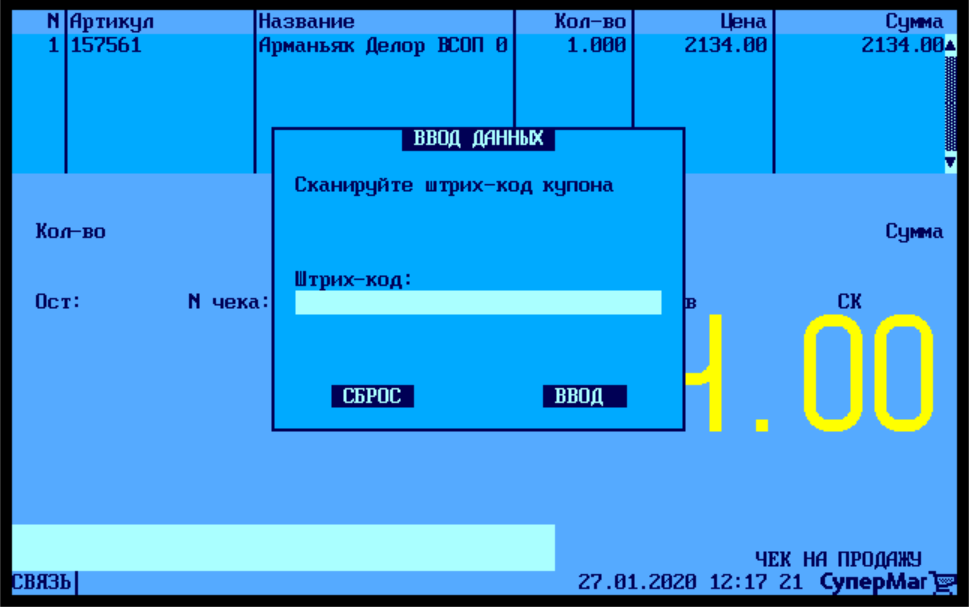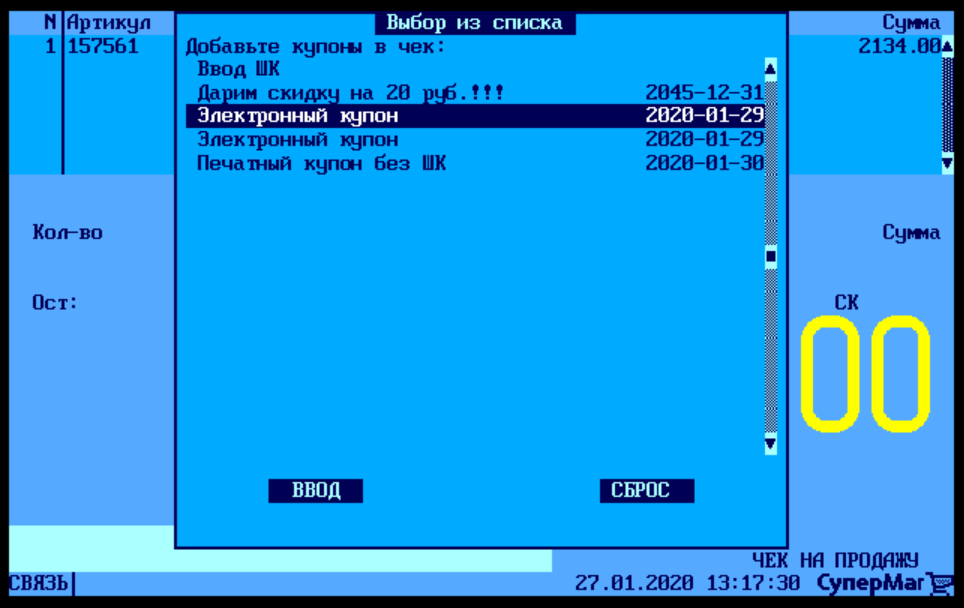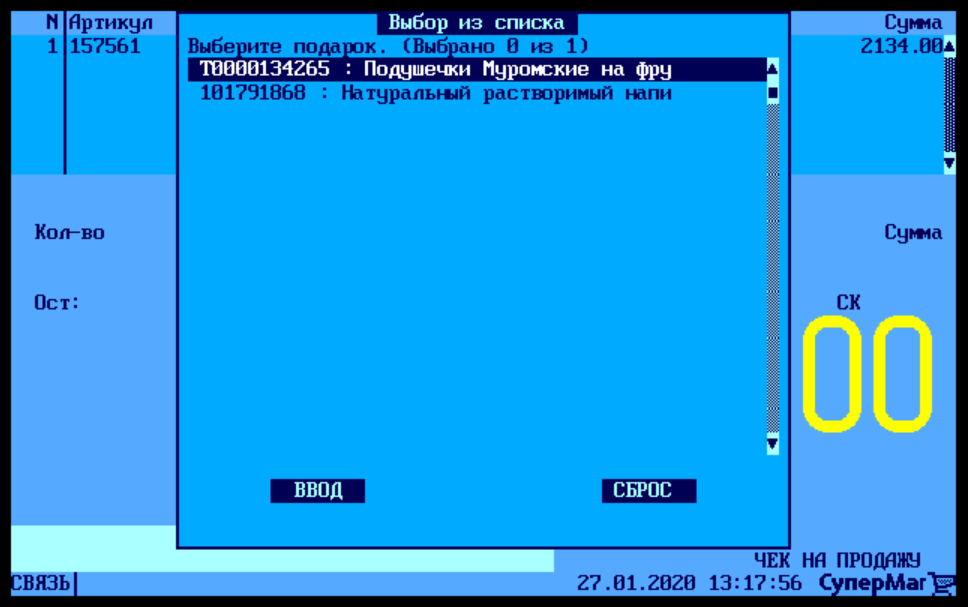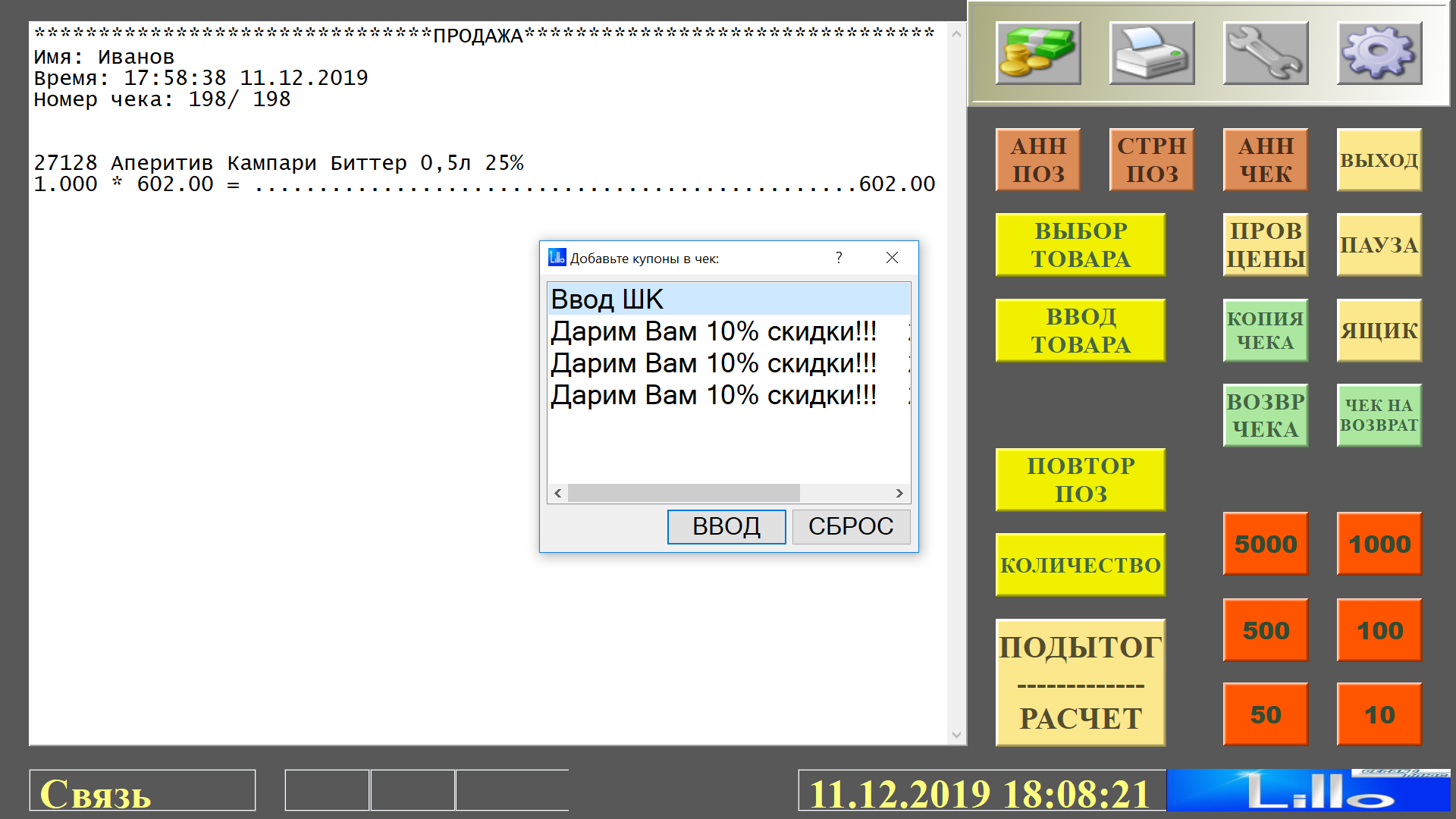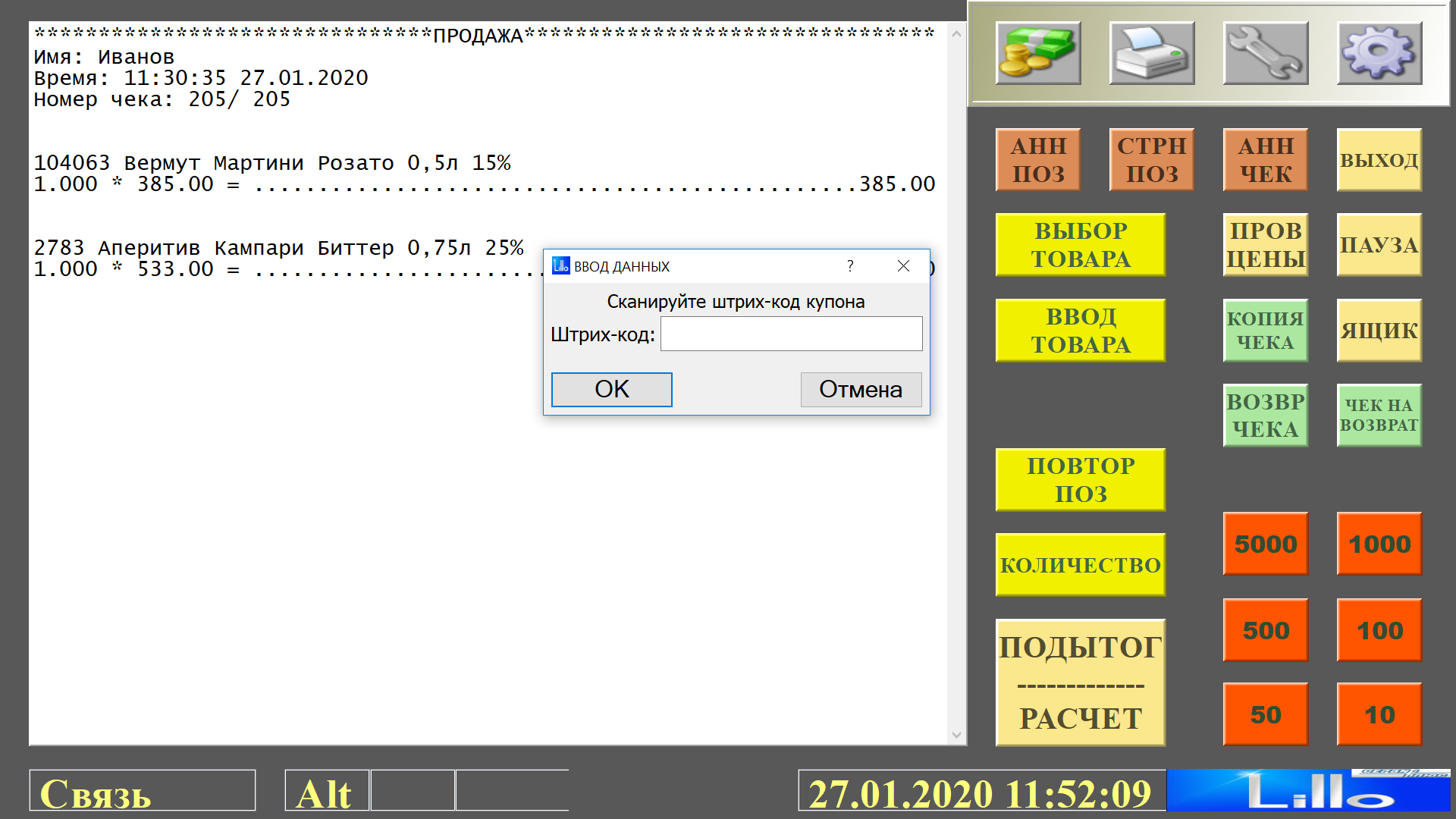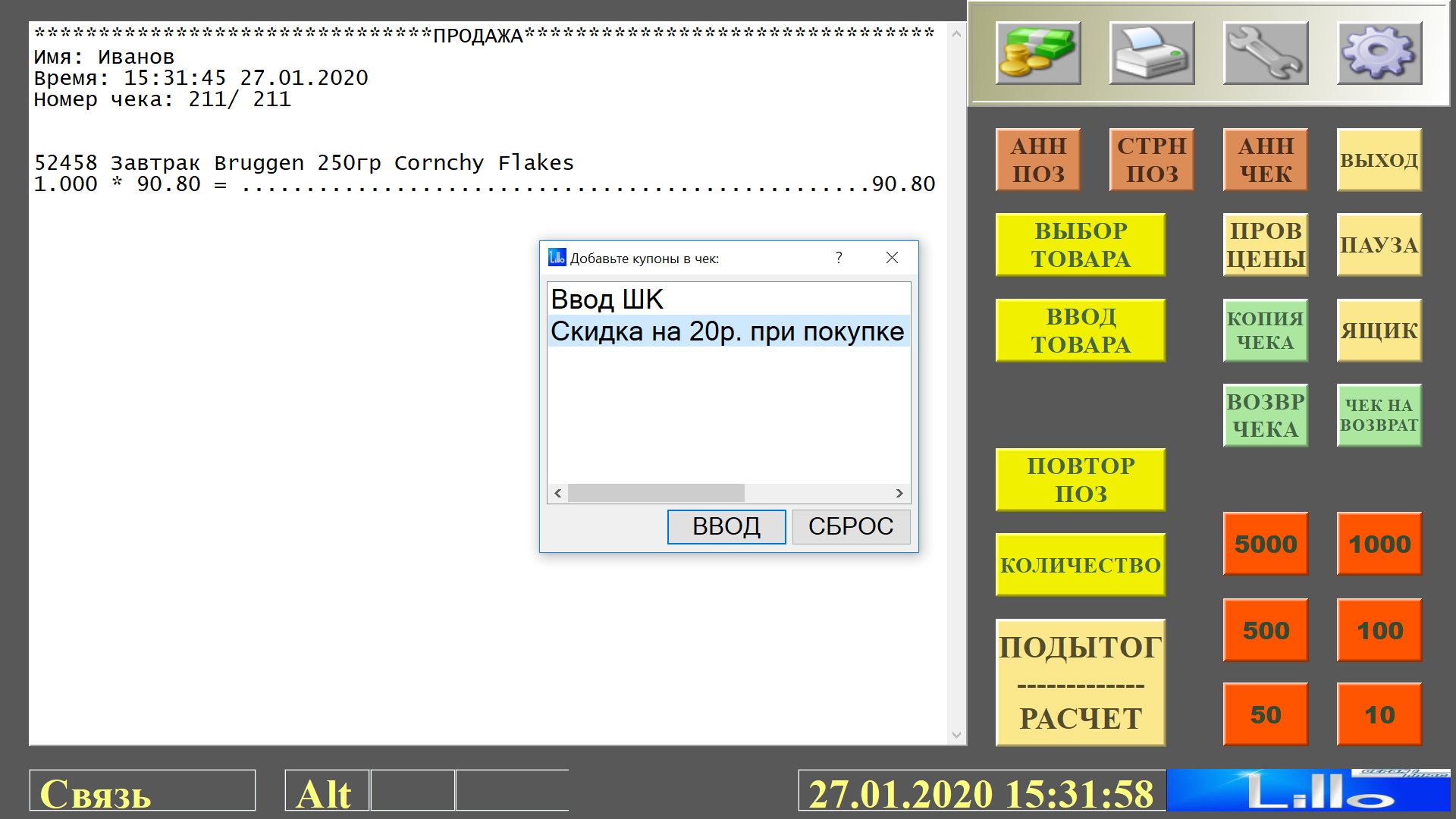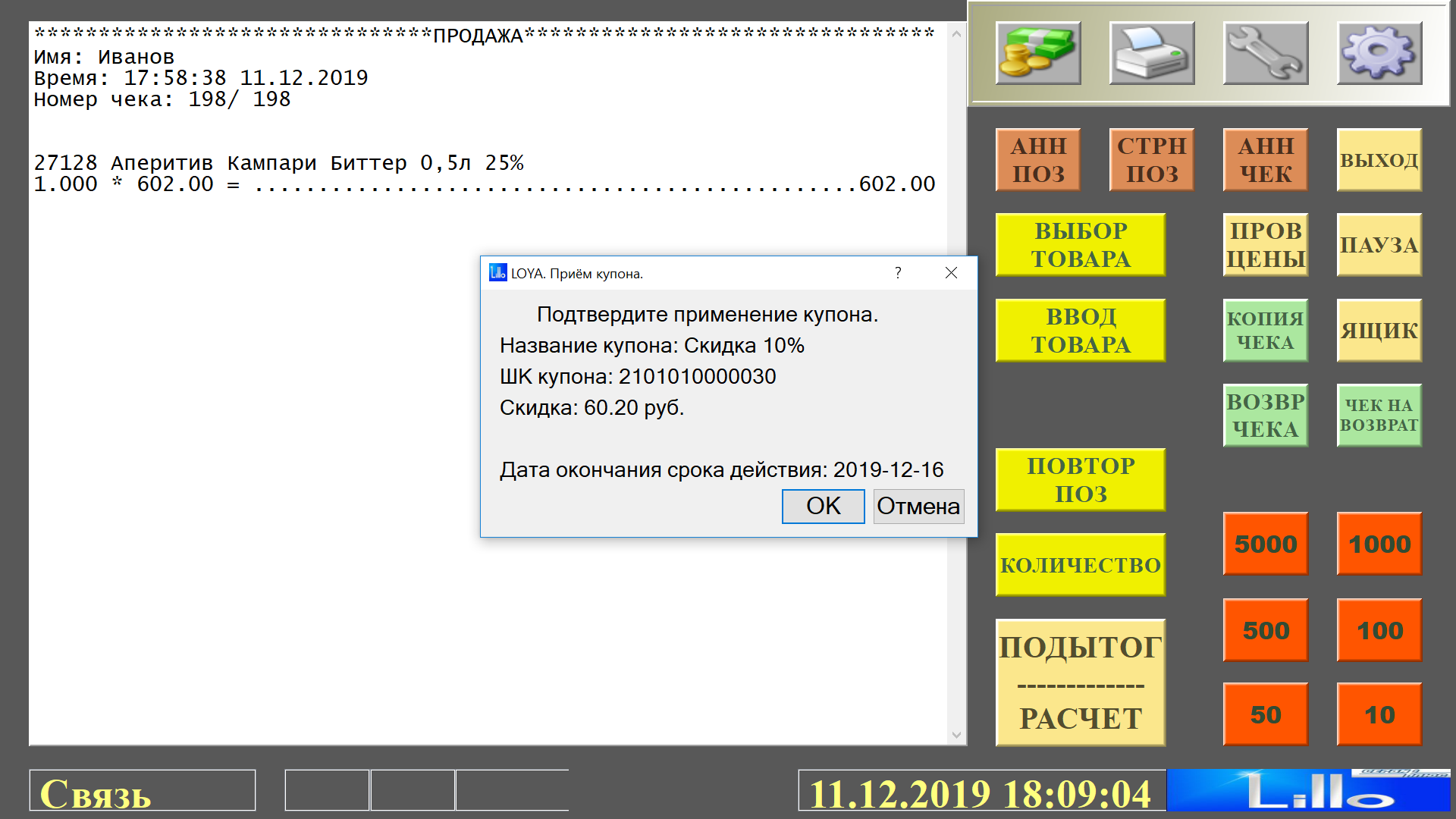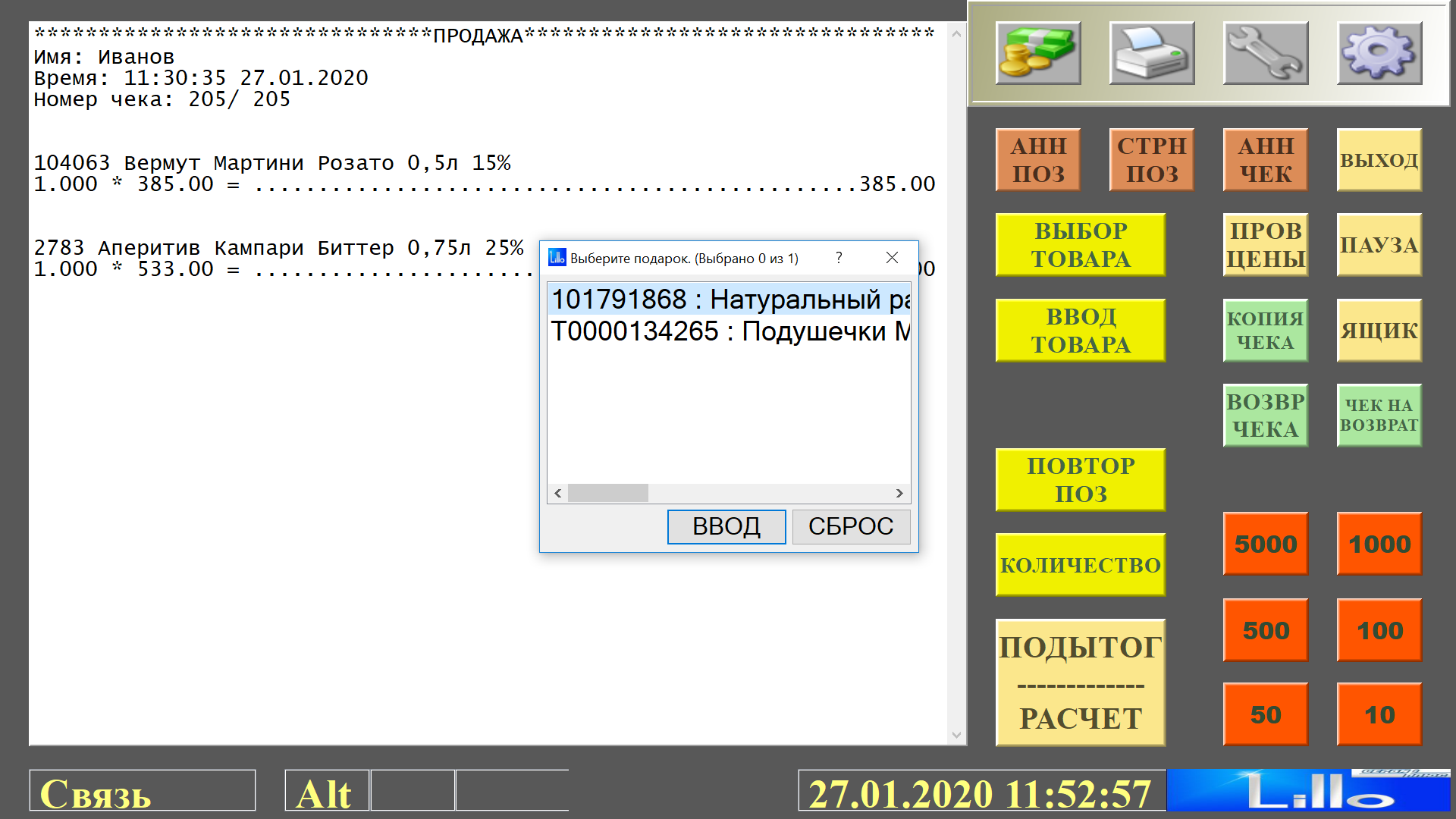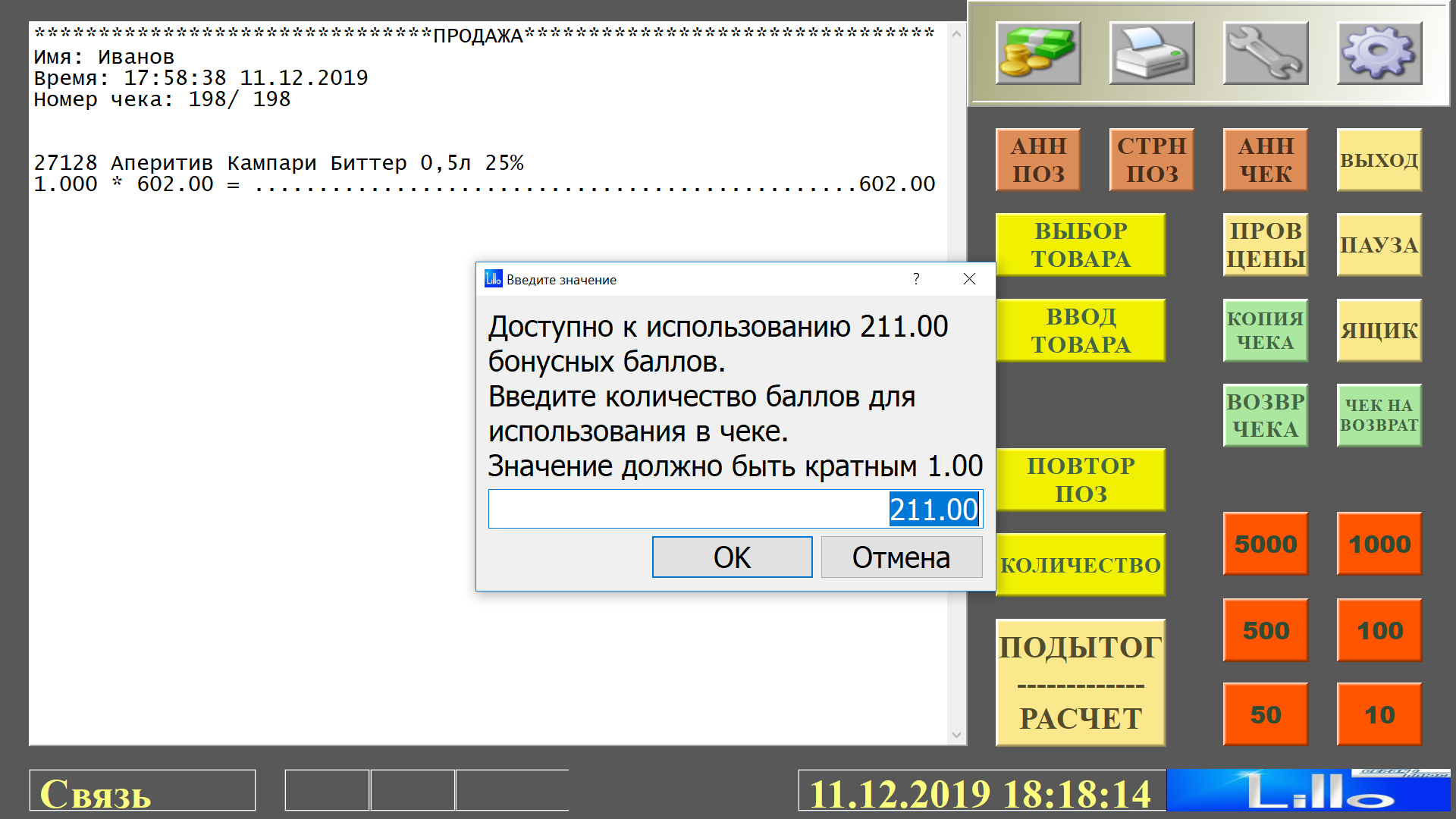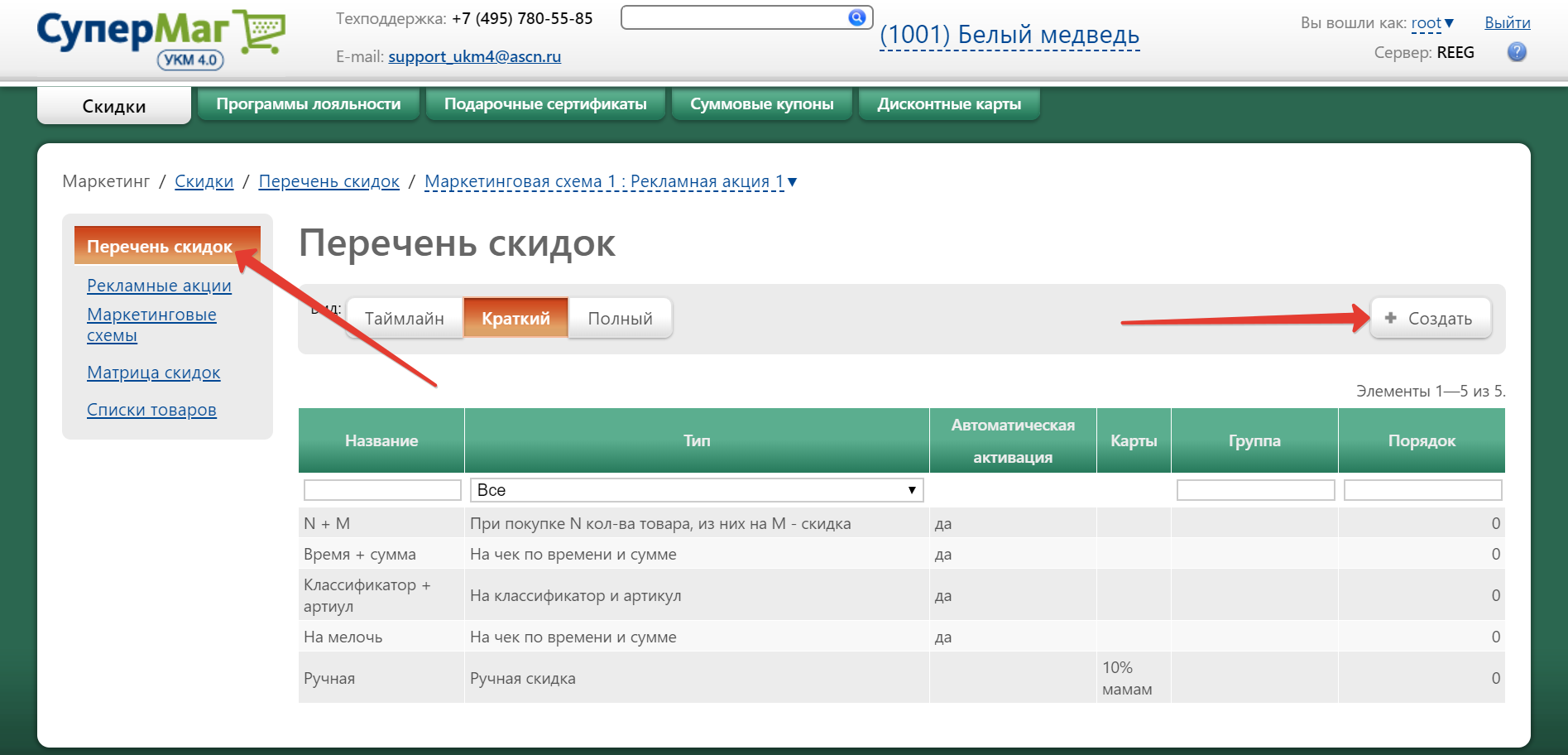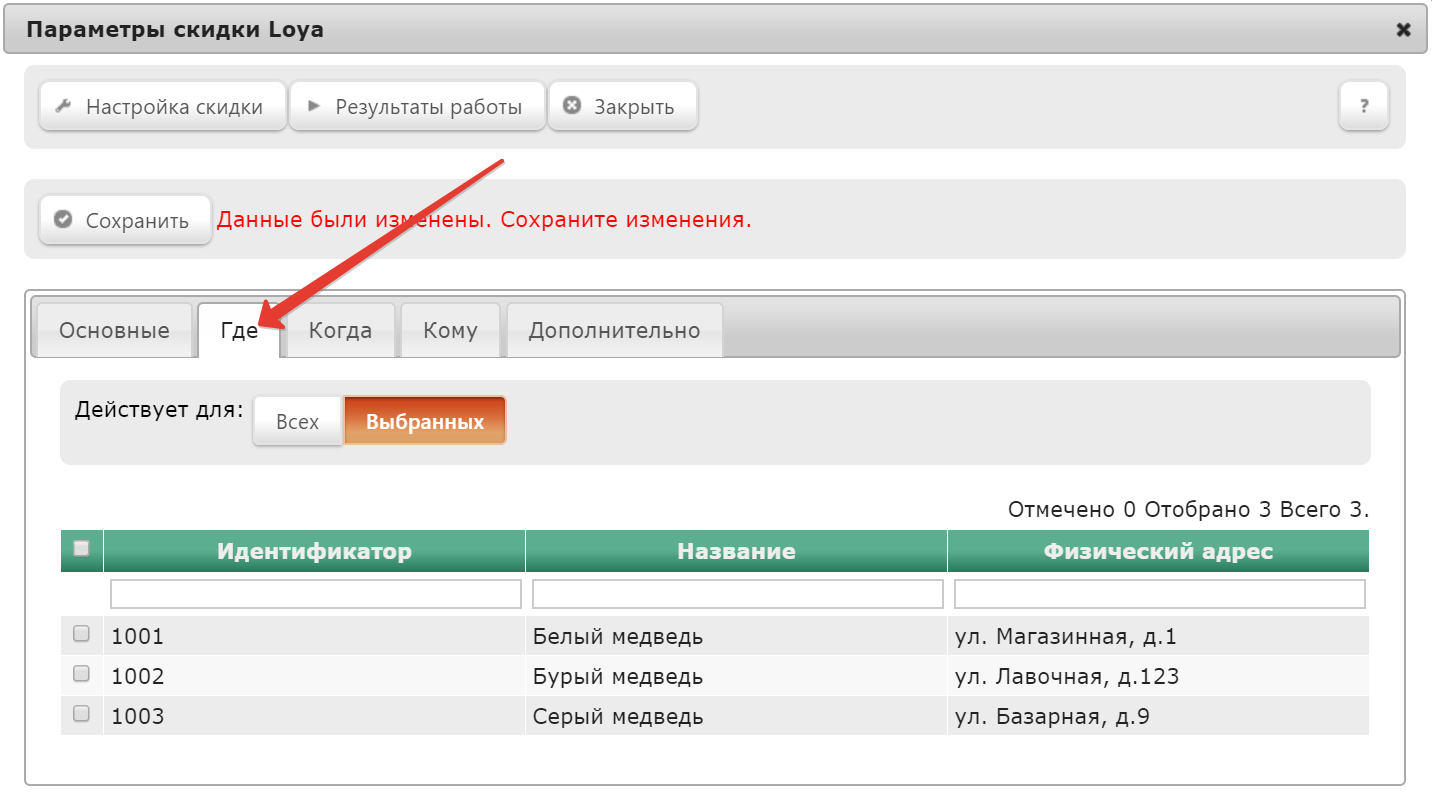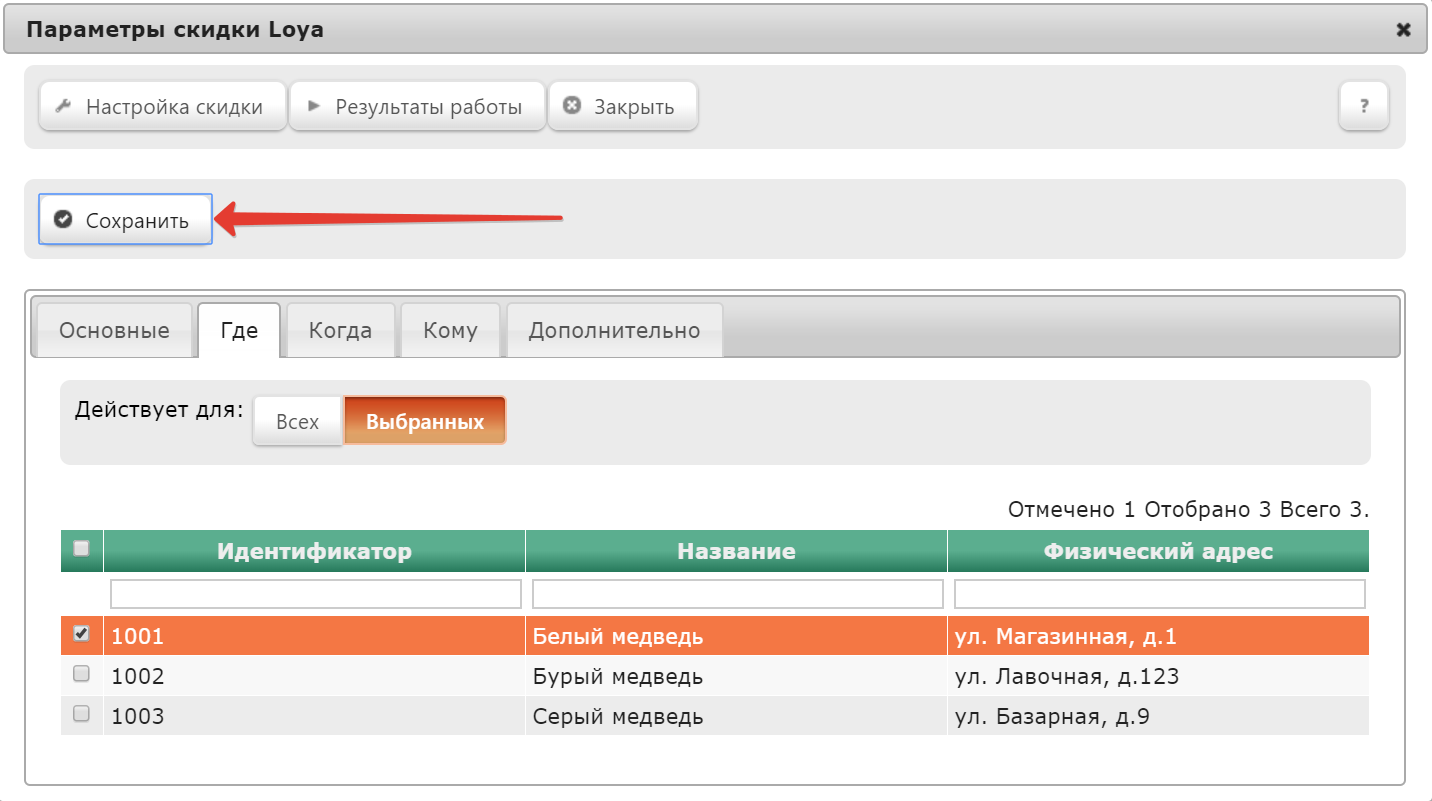Описание
Программа лояльности LOYA является продуктом компании Сервис плюс. Функционал и возможности LOYA подробно описаны в соответствующем разделе пользовательской документации.
В программе лояльности хранится информация о клиентах-участниках программы лояльности (УПЛ), а также данные об их транзакциях на кассе и об операциях на их бонусных счетах.
В LOYA обрабатывается запрос кассы, отправляемый ею в момент формирования чека, благодаря чему чек "привязывается" к определенному УПЛ и высчитываются скидки программы лояльности, применяемые в данном чеке.
Взаимодействие УКМ 4 и LOYA включает в себя три условно выделяемых части:
1. Выгрузка справочников товаров из УКМ 4 в LOYA с целью обеспечения интеграции кассы с программой лояльности, осуществляемая через конвертер.
2. Регистрация УПЛ в чеке при оформлении покупки на кассе, осуществляемая с помощью карты УПЛ или номера его мобильного телефона, зарегистрированного в LOYA.
3. Расчет скидок в чеке и операции на бонусном счету УПЛ при оформлении покупки на кассе, осуществляемые на сервере LOYA по факту запроса, поступающего с кассы в момент оформления чека.
Выгрузка справочников товаров
Выгрузка справочников товаров из УКМ 4 в LOYA служит для упрощения интеграции этих двух систем. При расчете скидок на товары и группы товаров, LOYA использует справочники товаров, загруженные из УКМ 4, в связи с чем их загрузку в LOYA следует производить до начала пользования системой.
Выгрузка инициируется в разделе Настройка сервера и оборудования – Конвертеры в интерфейсе кассового сервера УКМ 4:
Воспользуйтесь кнопкой +Добавить:
Выберите тип конвертера – Экспорт товаров в LOYA и нажмите кнопку +Создать:
Откроется форма с настройками конвертера, где необходимо заполнить поле URL (используя адрес сервера LOYA, с которым интегрирован ваш УКМ 4*), а также поля E-mail пользователя и Пароль пользователя, значения которых были указаны при начальной настройке продукта LOYA. Выполнив настройки, нажмите кнопку Сохранить:
* Адрес сервера LOYA, с которым интегрирован ваш УКМ 4, указан в разделе Параметры магазина и настройка операций – Интеграция – Программы лояльности (вкладка).
После сохранения конвертер появится в общем списке. Останется только запустить выгрузку товаров с помощью кнопки Старт:
Регистрация УПЛ в чеке
Чтобы "привязать" чек к определенному УПЛ, нужно зарегистрировать в чеке карту УПЛ. Это можно сделать одним из следующих способов:
1. Провести через считыватель пластиковую карту или отсканировать штрихкод пластиковой или виртуальной (например, в личном кабинете на мобильном устройстве) карты УПЛ в любой момент в процессе формирования чека (до нажатия кнопки Расчет/Подытог). Если кассир не зарегистрировал карту УПЛ до момента подытога, касса предложит сделать это по факту нажатия на кнопку Расчет/Подытог:
| Клавиатурная касса | Touch-касса |
|---|---|
2. Зарегистрировать УПЛ вручную по номеру телефона (если, например, покупатель забыл карту) в любой момент в процессе формирования чека (до нажатия кнопки Расчет/Подытог):
| Клавиатурная касса | Touch-касса |
|---|---|
1. После нажатия кнопки Расчет/Подытог на предложение кассы ввести номер карты клиента ответьте кнопкой Сброс: 2. Касса предложит ввести номер телефона клиента, зарегистрированный в системе лояльности: 3. После ввода номера телефона (в формате 10 цифр без префикса) и нажатия кнопки OK на телефон клиента будет отправлен 4-значный проверочный код, который необходимо сообщить кассиру. Касса запросит ввести данный код: 4. После ввода кода данные о покупателе будут добавлены в чек, и касса отобразит сведения о доступных купонах покупателя. | 1. После нажатия кнопки Расчет/Подытог на предложение кассы ввести номер карты клиента ответьте кнопкой Отмена:
2. Касса предложит ввести номер телефона клиента, зарегистрированный в системе лояльности: 3. После ввода номера телефона (в формате 10 цифр без префикса) и нажатия кнопки OK на телефон клиента будет отправлен 4-значный проверочный код, который необходимо сообщить кассиру. Касса запросит ввести данный код: 4. После ввода кода данные о покупателе будут добавлены в чек, и касса отобразит сведения о доступных купонах покупателя. |
Расчет скидок в чеке и операции на бонусном счету УПЛ
В момент регистрации УПЛ в чеке, УКМ 4 отправляет запрос на сервер LOYA с информацией о составе чека и об УПЛ, которому он принадлежит. Система LOYA идентифицирует УПЛ и учитывает настроенные индивидуально для него или группы/сегмента, в которые он входит, рекламные кампании, рассчитывая вознаграждение. В этот момент на кассе УКМ 4 появляется следующее сообщение:
| Клавиатурная касса | Touch-касса |
|---|---|
По итогам обработки запроса, касса УКМ 4 получает от LOYA сведения о рекламных кампаниях, участником которых является УПЛ, а также о доступных купонах, выданных покупателю, и возможности их применения для оплаты покупки:
| Клавиатурная касса | Touch-касса |
|---|---|
1. Купоны, которые можно применить. Выберите тип купона и нажмите Ввод: 2. При выборе опции Ввод ШК касса предложит зарегистрировать выданные клиенту купоны со штрихкодом, который необходимо считать сканером или ввести вручную, а затем нажать кнопку Ввод: 3. Все остальные типы купонов (электронные, печатные без ШК) также будет предложено выбрать из списка: Подтвердите выбор нажатием кнопки Ввод:
4. Затем система предложит выбор подарка, если клиент является участником рекламной кампании, предполагающей вознаграждение подарком: | 1. Купоны, которые можно применить. Выберите тип купона и нажмите Ввод: 2. При выборе опции Ввод ШК касса предложит зарегистрировать выданные клиенту купоны со штрихкодом, который необходимо считать сканером или ввести вручную, а затем нажать кнопку Ввод: 3. Все остальные типы купонов (электронные, печатные без ШК) также будет предложено выбрать из списка: Подтвердите выбор нажатием кнопки Ввод: 4. Затем система предложит выбор подарка, если клиент является участником рекламной кампании, предполагающей вознаграждение подарком: |
Затем кассир получает сведения об остатке бонусных средств на счете покупателя и о возможности их использования для оплаты покупки:
| Клавиатурная касса | Touch-касса |
|---|---|
Введите количество бонусов и нажмите Ввод. | Введите количество бонусов и нажмите Ввод. |
По итогам применения купонов/списания или начисления бонусов на счету УПЛ, LOYA передаст в УКМ 4 сведения об окончательной сумме, подлежащей к оплате, а также примененных в чеке скидках/купонах. Кассиру остается только принять оплату оставшейся части покупки (если это требуется) и распечатать чек, где будет указана информация о всех примененных рекламных акциях:
При полном или частичном возврате товаров по чеку, происходит перерасчет скидок и возврат на бонусный счет УПЛ в LOYA купонов и бонусов, погашенных в целях оплаты покупки:
Настройки кассового сервера для работы с LOYA
Для корректной работы УКМ 4 с программой лояльности LOYA, необходимо выполнить следующие настройки сервера УКМ 4.
Выбор магазина
Выберите магазин, для которого будет выполняться настройка программы лояльности LOYA, кликнув на название текущего активного магазина:
Добавление сервера авторизации
Добавьте сервер авторизации LOYA в разделе Параметры магазина и настройка операций – Интеграция – Серверы авторизации (вкладка слева) – Программы лояльности:
Чтобы добавить сервер авторизации, необходимо нажать кнопку+Создать и в выпадающем списке выбрать значение LOYA 1.6:
Откроется следующее окно:
Название – название добавляемого сервера авторизации.
В полях Хост, Порт, Версия протокола LOYA, Логин и Пароль прописываются данные сервера процессинга LOYA, за которыми следует обратиться к команде техподдержки продукта.
Таймаут ожидания ответа от сервера – время ожидания ответа от сервера.
Таймаут ожидания ответа от сервера при подтверждении оплаты – время ожидания ответа от сервера в процессе подтверждения оплаты.
Идентификатор магазина – значение задается пользователем в параметре код точки продаж в LOYA.
Далее, необходимо выбрать из числа предложенных системой операций выбрать те, которые предполагается выполнять в рамках интеграции с LOYA:
Использовать sms-регистрацию покупателей – возможность регистрировать клиента в чеке с помощью SMS-сообщения на его телефон, если он забыл карту.
Отправлять запросы в формате gzip – что это?
Кассир может вводить количество бонусных баллов – когда?
Вывод окна применения купонов – вывод диалогового окна с информацией о доступных для применения купонах у клиента.
Использовать карту клиента УКМ 4 как карту LOYA – возможность ?
Показывать приветствие для покупателя при считывании карты – дисплей покупателя?
Печатать информацию о вознаграждении под каждой позицией чека – печать информации о скидках и бонусах, начисленных с каждой товарной позиции в чеке, сразу после строки с самой позицией.
Выполнив настройки, нужно нажать кнопку Сохранить. После этого сервер авторизации LOYA 1.6 отобразится в списке серверов:
Создание скидки
Для функционирования программы лояльности, необходимо создать соответствующую скидку в разделе Маркетинг – Скидки – Перечень скидок. Чтобы создать скидку, необходимо нажать кнопку +Создать:
Откроется следующее окно:
Название – необходимо задать произвольное название создаваемой скидки.
Тип – из выпадающего списка нужно выбрать значение LOYA 1.6.
Активация – необходимо выбрать, будет ли данная скидка назначаться автоматически или активироваться вручную нажатием кнопки или клавиши кассиром (многократно или один раз). При выборе ручного способа активации скидки, для кассы УКМ-клиент понадобится настроить клавишу вызова скидки.
Выставив настройки, нажмите кнопку Сохранить – произойдет автоматический переход к настройке параметров срабатывания созданной скидки, где нужно выбрать вкладку Параметры скидки:
В открывшемся окне нужно выбрать вкладку Где и выбрать магазины, в которых будет действовать данная скидка. Если впоследствии возникнет необходимость расширить список торговых точек, где будет использоваться LOYA, то все последующие магазины можно будет просто добавлять в область действия созданной скидки в данном окне:
Примечание. Для каждого магазина, где планируется пользование системой лояльности LOYA, требуется создать отдельный сервер авторизации.
По окончании настроек, необходимо нажать кнопку Сохранить и закрыть окно:
Настройка шаблона ввода
Для обеспечения корректного распознавания на кассе карт участников программы лояльности LOYA, на кассовом сервере необходимо настроить соответствующий шаблон ввода в разделе веб-интерфейса Справочники – Шаблоны ввода. В качестве события следует указать скидку LOYA:
Настроенный шаблон ввода нужно сохранить, нажав кнопку Сохранить.